Köra SSIS-paket med hjälp av Azure SQL Managed Instance Agent
GÄLLER FÖR: Azure Data Factory
Azure Data Factory  Azure Synapse Analytics
Azure Synapse Analytics
Dricks
Prova Data Factory i Microsoft Fabric, en allt-i-ett-analyslösning för företag. Microsoft Fabric omfattar allt från dataflytt till datavetenskap, realtidsanalys, business intelligence och rapportering. Lär dig hur du startar en ny utvärderingsversion kostnadsfritt!
I den här artikeln beskrivs hur du kör ett SSIS-paket (SQL Server Integration Services) med hjälp av Azure SQL Managed Instance Agent. Den här funktionen innehåller beteenden som liknar när du schemalägger SSIS-paket med hjälp av SQL Server Agent i din lokala miljö.
Med den här funktionen kan du köra SSIS-paket som lagras i SSISDB i en SQL Managed Instance, ett filsystem som Azure Files eller ett Azure-SSIS Integration Runtime-paketarkiv.
Förutsättningar
Om du vill använda den här funktionen laddar du ned och installerar den senaste SQL Server Management Studio (SSMS). Information om versionsstöd enligt nedan:
- Om du vill köra paket i SSISDB eller filsystemet installerar du SSMS version 18.5 eller senare.
- Om du vill köra paket i paketarkivet installerar du SSMS version 18.6 eller senare.
Du måste också etablera en Azure-SSIS-integreringskörning i Azure Data Factory. Den använder en SQL Managed Instance som slutpunktsserver.
Köra ett SSIS-paket i SSISDB
I den här proceduren använder du SQL Managed Instance Agent för att anropa ett SSIS-paket som lagras i SSISDB.
I den senaste versionen av SSMS ansluter du till en SQL Managed Instance.
Skapa ett nytt agentjobb och ett nytt jobbsteg. Högerklicka på mappen Jobb under SQL Server Agent och välj sedan Nytt jobb.
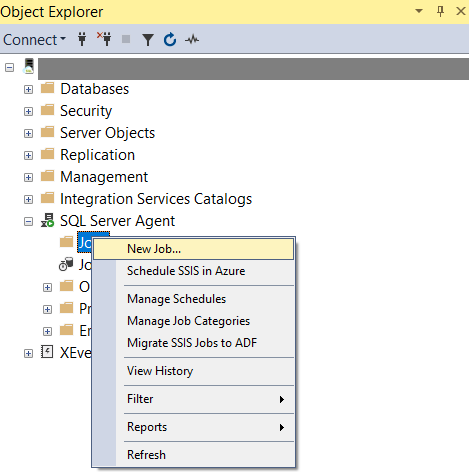
På sidan Nytt jobbsteg väljer du SQL Server Integration Services Package som typ.
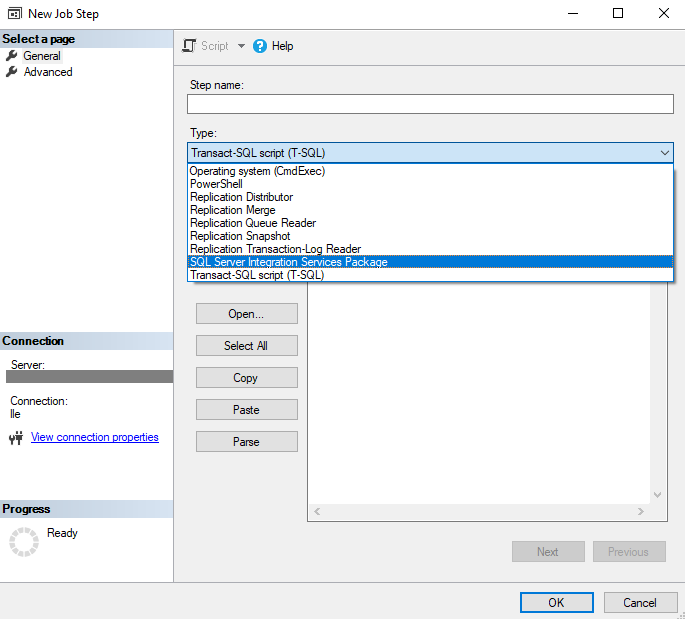
På fliken Paket väljer du SSIS-katalog som paketplats.
Eftersom SSISDB finns i en SQL Managed Instance behöver du inte ange autentisering.
Ange ett SSIS-paket från SSISDB.
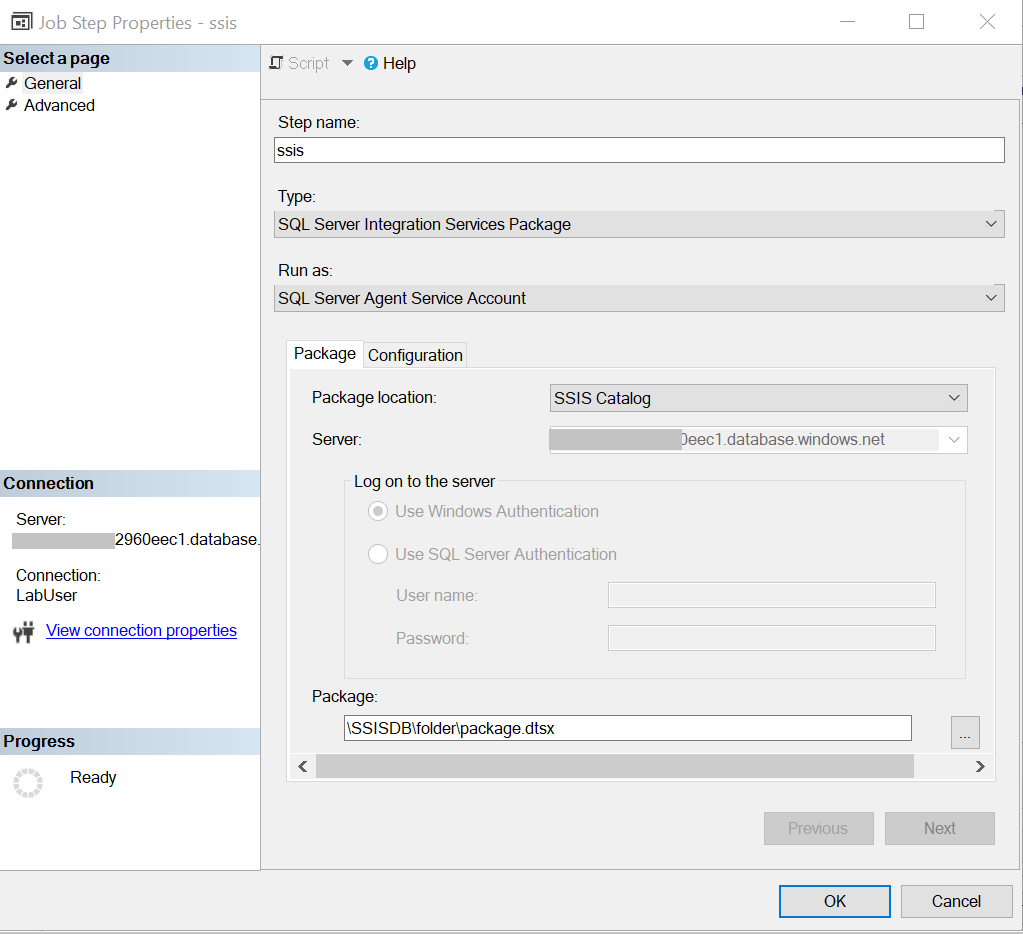
På fliken Konfiguration kan du:
- Ange parametervärden under Parametrar.
- Åsidosätt värden under Anslut ionshanterare.
- Åsidosätt egenskapen och välj loggningsnivå under Avancerat.
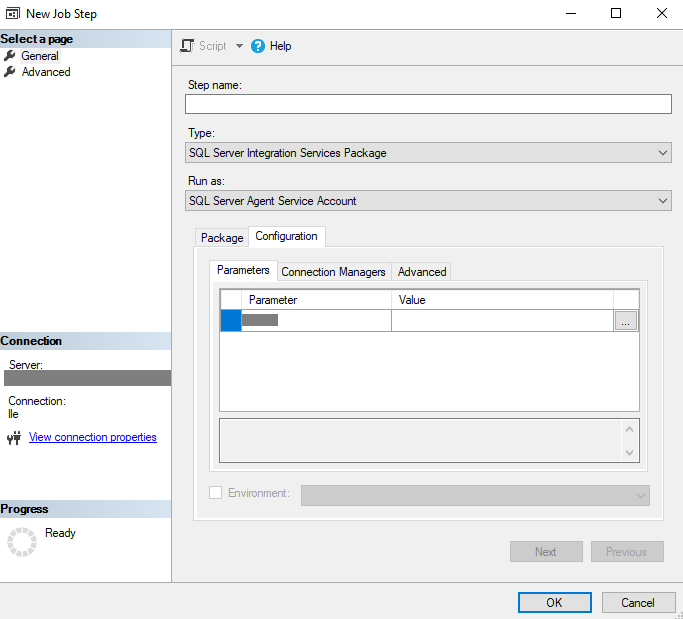
Välj OK för att spara agentjobbkonfigurationen.
Starta agentjobbet för att köra SSIS-paketet.
Kör ett SSIS-paket i filsystemet
I den här proceduren använder du SQL Managed Instance Agent för att köra ett SSIS-paket som lagras i filsystemet.
I den senaste versionen av SSMS ansluter du till en SQL Managed Instance.
Skapa ett nytt agentjobb och ett nytt jobbsteg. Högerklicka på mappen Jobb under SQL Server Agent och välj sedan Nytt jobb.
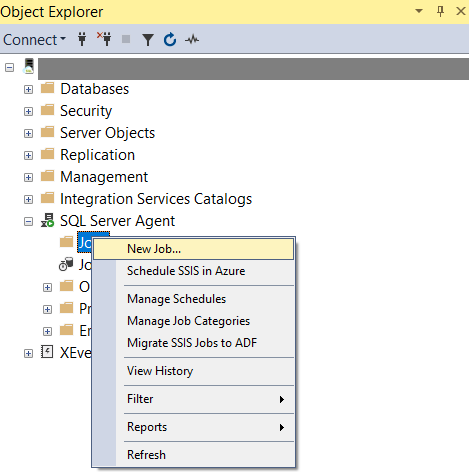
På sidan Nytt jobbsteg väljer du SQL Server Integration Services Package som typ.
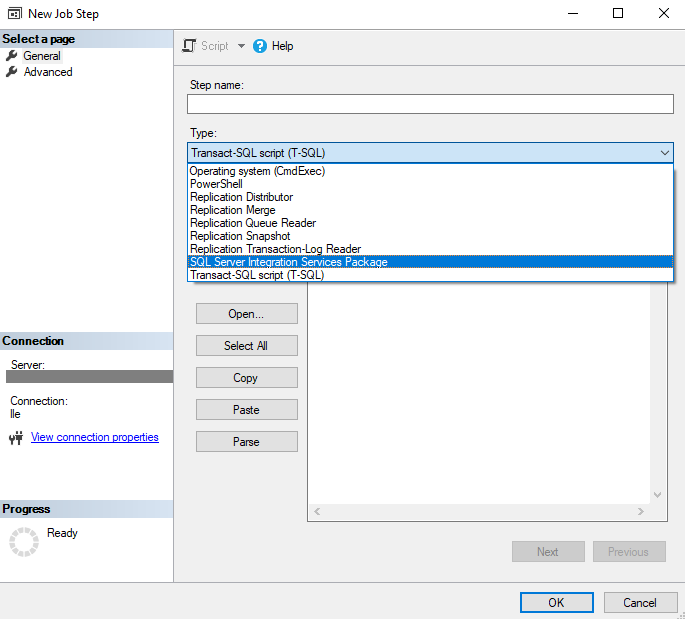
På fliken Paket :
För Paketplats väljer du Filsystem.
För filkällans typ:
Om paketet laddas upp till Azure Files väljer du Azure-filresurs.
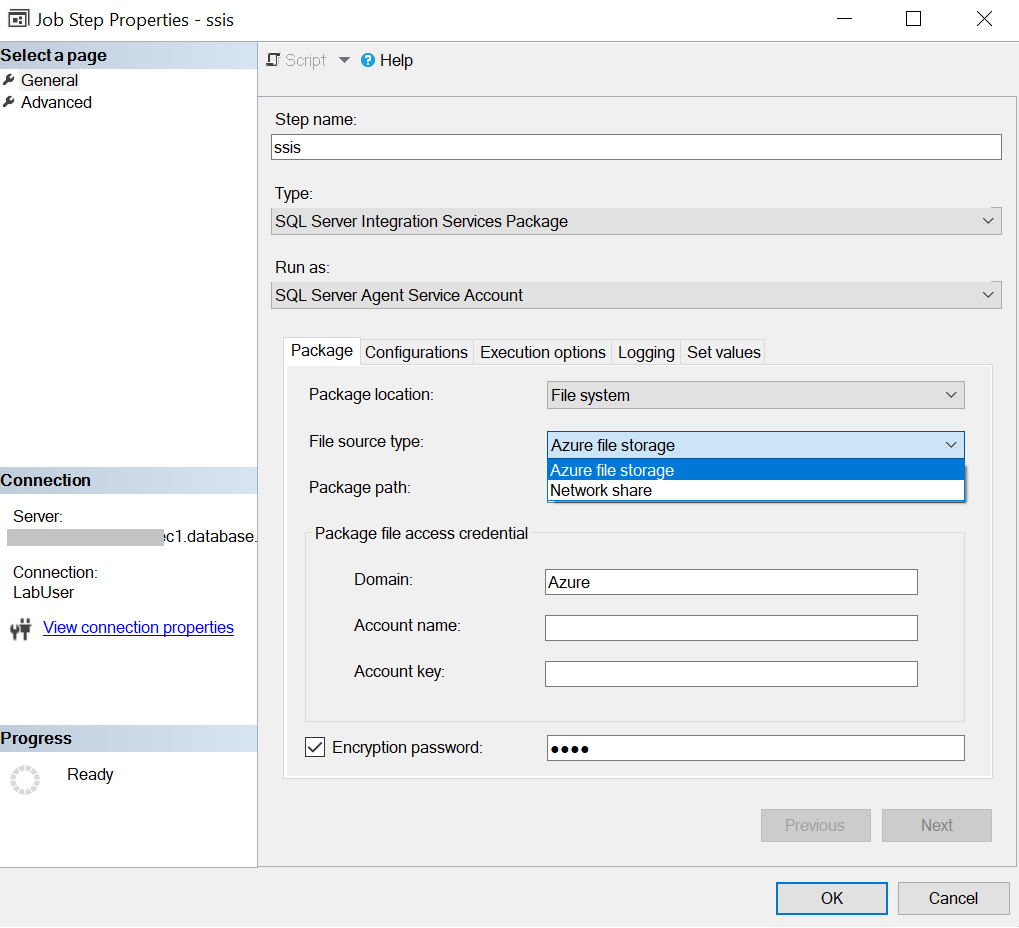
Paketsökvägen är
\\<storage account name>.file.core.windows.net\<file share name>\<package name>.dtsx.Under Autentiseringsuppgifter för paketfilåtkomst anger du Namnet på Azure-filkontot och kontonyckeln för att få åtkomst till Azure-filen. Domänen anges som Azure.
Om paketet laddas upp till en nätverksresurs väljer du Nätverksresurs.
Paketsökvägen är UNC-sökvägen till din paketfil med dess .dtsx-tillägg.
Ange motsvarande domän, användarnamn och lösenord för att få åtkomst till nätverksresurspaketfilen.
Om paketfilen är krypterad med ett lösenord väljer du Krypteringslösenord och anger lösenordet.
På fliken Konfigurationer anger du sökvägen till konfigurationsfilen om du behöver en konfigurationsfil för att köra SSIS-paketet. Om du lagrar konfigurationen i Azure Files blir
\\<storage account name>.file.core.windows.net\<file share name>\<configuration name>.dtsConfigdess konfigurationssökväg .På fliken Körningsalternativ kan du välja om du vill använda Windows-autentisering eller 32-bitars körning för att köra SSIS-paketet.
På fliken Loggning kan du välja loggningssökväg och motsvarande loggningsåtkomstautentiseringsuppgifter för att lagra loggfilerna. Loggningssökvägen är som standard samma som sökvägen till paketmappen och loggningsåtkomstautentiseringsuppgifterna är desamma som paketåtkomstautentiseringsuppgifterna. Om du lagrar loggarna i Azure Files blir
\\<storage account name>.file.core.windows.net\<file share name>\<log folder name>loggningssökvägen .På fliken Ange värden kan du ange egenskapssökvägen och värdet för att åsidosätta paketegenskaperna.
Om du till exempel vill åsidosätta värdet för användarvariabeln anger du sökvägen i följande format:
\Package.Variables[User::<variable name>].Value.Välj OK för att spara agentjobbkonfigurationen.
Starta agentjobbet för att köra SSIS-paketet.
Kör ett SSIS-paket i paketarkivet
Kommentar
Paketarkivet stöds inte i Azure-SSIS IR i Azure Synapse.
I den här proceduren använder du SQL Managed Instance Agent för att köra ett SSIS-paket som lagras i Azure-SSIS IR-paketarkivet.
I den senaste versionen av SSMS ansluter du till en SQL Managed Instance.
Skapa ett nytt agentjobb och ett nytt jobbsteg. Högerklicka på mappen Jobb under SQL Server Agent och välj sedan Nytt jobb.
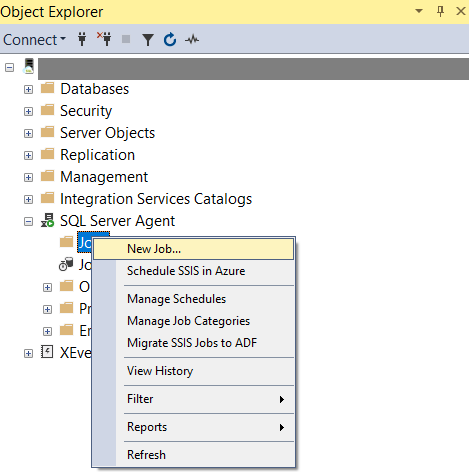
På sidan Nytt jobbsteg väljer du SQL Server Integration Services Package som typ.
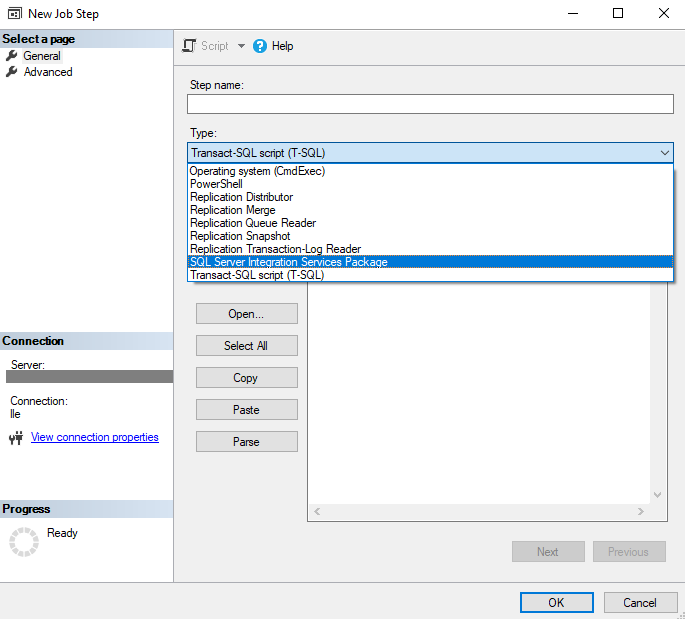
På fliken Paket :
För Paketplats väljer du Paketarkiv.
För paketsökväg:
Paketsökvägen är
<package store name>\<folder name>\<package name>.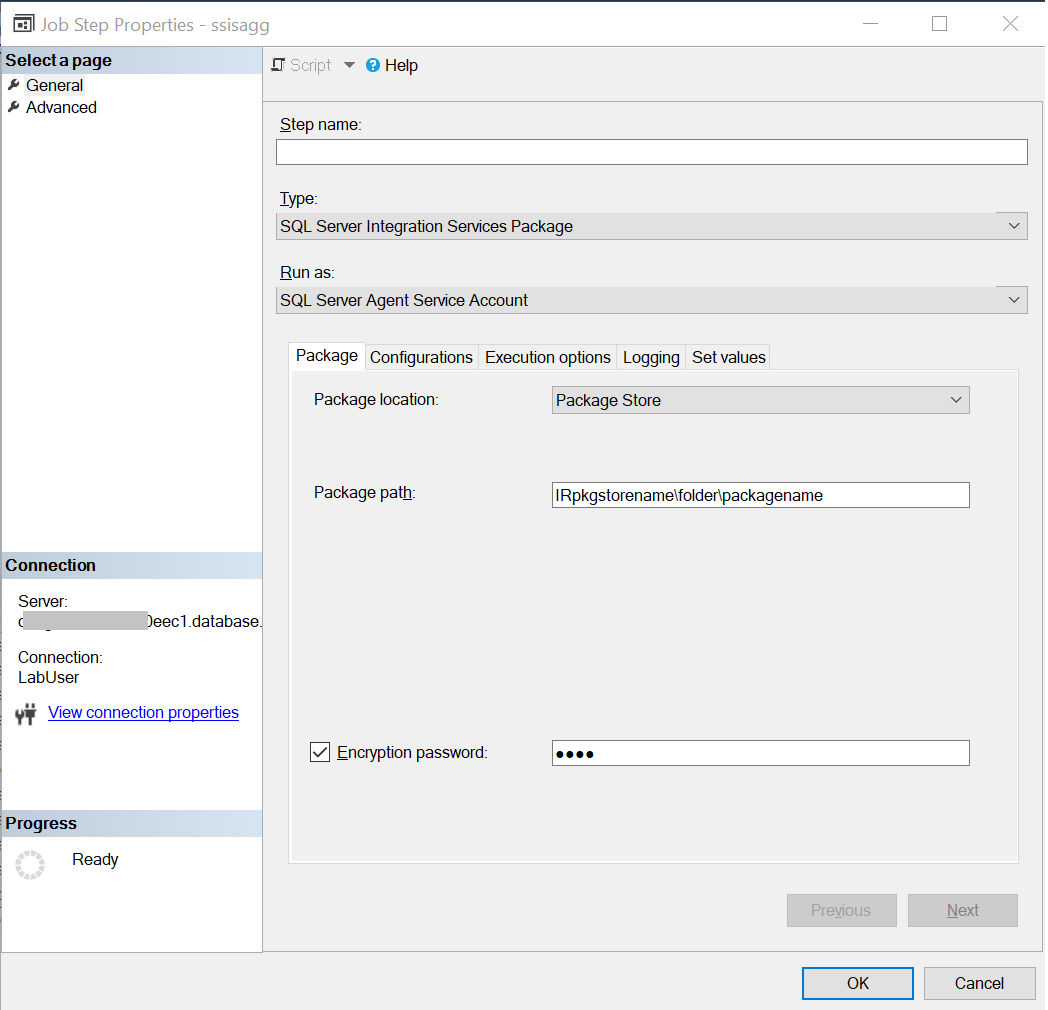
Om paketfilen är krypterad med ett lösenord väljer du Krypteringslösenord och anger lösenordet.
På fliken Konfigurationer anger du sökvägen till konfigurationsfilen om du behöver en konfigurationsfil för att köra SSIS-paketet. Om du lagrar konfigurationen i Azure Files blir
\\<storage account name>.file.core.windows.net\<file share name>\<configuration name>.dtsConfigdess konfigurationssökväg .På fliken Körningsalternativ kan du välja om du vill använda Windows-autentisering eller 32-bitars körning för att köra SSIS-paketet.
På fliken Loggning kan du välja loggningssökväg och motsvarande loggningsåtkomstautentiseringsuppgifter för att lagra loggfilerna. Loggningssökvägen är som standard samma som sökvägen till paketmappen och loggningsåtkomstautentiseringsuppgifterna är desamma som paketåtkomstautentiseringsuppgifterna. Om du lagrar loggarna i Azure Files blir
\\<storage account name>.file.core.windows.net\<file share name>\<log folder name>loggningssökvägen .På fliken Ange värden kan du ange egenskapssökvägen och värdet för att åsidosätta paketegenskaperna.
Om du till exempel vill åsidosätta värdet för användarvariabeln anger du sökvägen i följande format:
\Package.Variables[User::<variable name>].Value.Välj OK för att spara agentjobbkonfigurationen.
Starta agentjobbet för att köra SSIS-paketet.
Avbryt körning av SSIS-paket
Om du vill avbryta paketkörningen från ett SQL Managed Instance Agent-jobb utför du följande steg i stället för att stoppa agentjobbet direkt:
Hitta sql-agentens jobId från msdb.dbo.sysjobs.
Hitta motsvarande SSIS-executionId baserat på jobb-ID:t med hjälp av den här frågan:
select * from '{table for job execution}' where parameter_value = 'SQL_Agent_Job_{jobId}' order by execution_id descOm dina SSIS-paket finns i SSISDB använder du ssisdb.internal.execution_parameter_values som tabell för jobbkörning. Om dina SSIS-paket finns i filsystemet använder du ssisdb.internal.execution_parameter_values_noncatalog.
Högerklicka på SSISDB-katalogen och välj sedan Aktiva åtgärder.
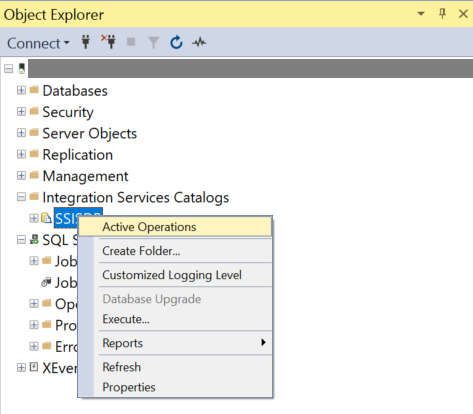
Stoppa motsvarande åtgärd baserat på executionId.
Relaterat innehåll
Du kan också schemalägga SSIS-paket med hjälp av Azure Data Factory. Stegvisa instruktioner finns i Händelseutlösare för Azure Data Factory.